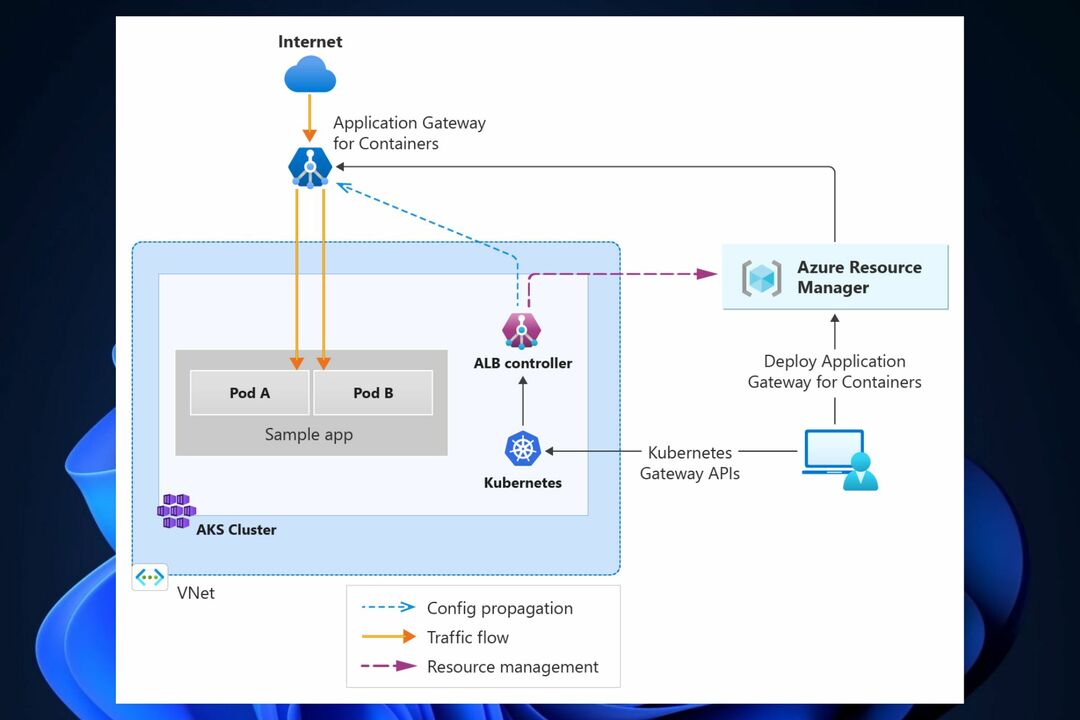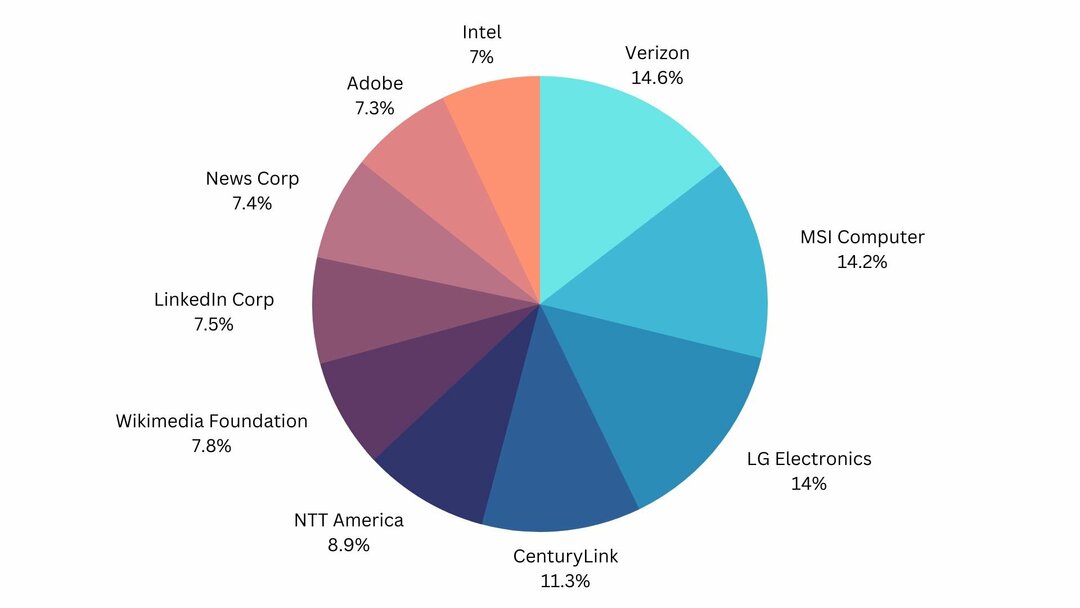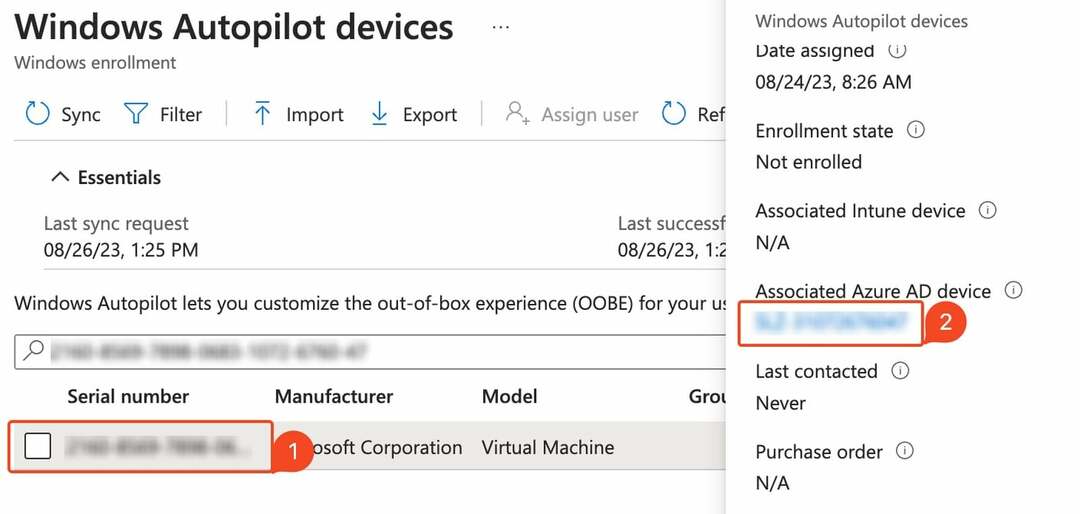Dette problem opstår, når brugeren har overskredet sine abonnementsressourcer
- Azure Quota Exceeded-fejlen opstår, når en bruger eller en applikation har nået grænsen for deres Azure-abonnements ressourcer.
- Du skal tjekke kerner, NIC'er, lagerkonti eller virtuelle maskiner for at kende årsagen til problemet.
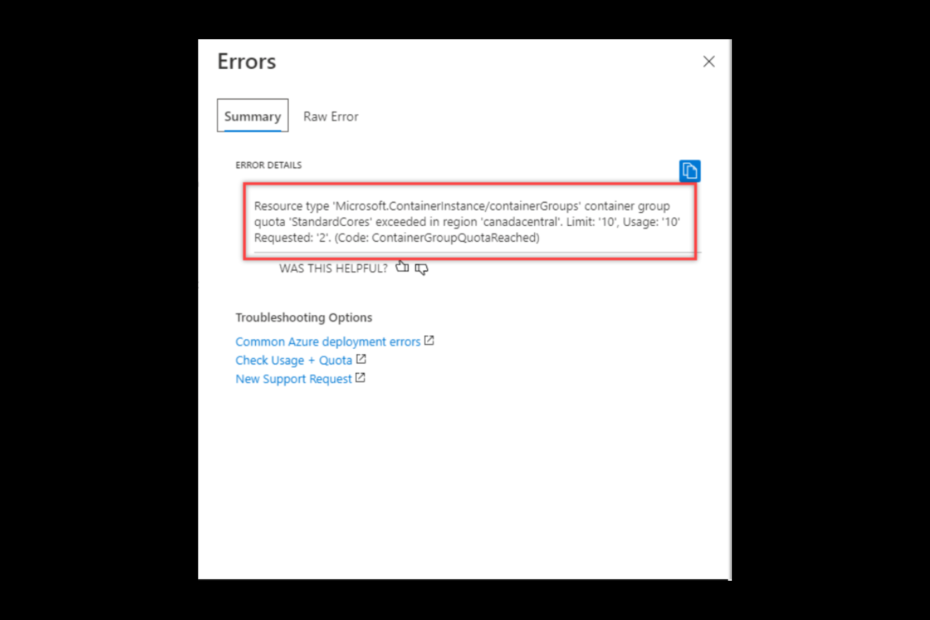
xINSTALLER VED AT KLIKKE PÅ DOWNLOAD FIL
- Download Restoro PC Repair Tool der følger med patenterede teknologier (patent tilgængeligt her).
- Klik Start scanning for at finde Windows-problemer, der kan forårsage pc-problemer.
- Klik Reparer alle for at løse problemer, der påvirker din computers sikkerhed og ydeevne.
- Restoro er blevet downloadet af 0 læsere i denne måned.
Azure er en cloud computing-platform og er et af de populære valg for organisationer, der flytter deres aktiviteter til skyen. Ingen platform er dog fri for fejl. En almindelig fejl er Azure Quota Exceeded-fejlen.
I denne vejledning vil vi diskutere fejlen sammen med årsagerne til dens forekomst og måder at løse problemet på. Lad os komme igang!
Hvad er en kvoteoverskredet fejl i Azure?
Denne fejl opstår, når en app eller bruger når grænsen for Azure-abonnementsressourcer. Kort sagt har applikationen eller brugeren overskredet det maksimale antal ressourcer, der er tilladt i abonnementet. Problemet kan opstå med databaser, virtuelle maskiner eller lagerkonti. Denne fejl kan frustrere brugere, da den forhindrer dem i at fuldføre deres projekter.
Hvad forårsager fejlen over kvoten overskredet i Azure?
Fejl ved kvoten overskredet kan opstå på grund af flere årsager. Nogle af de populære er:
- Bruger når grænsen for abonnement – Hvis du har lov til at køre fem virtuelle maskiner på et aktuelt abonnement, og alle kører dem allerede, kan du ikke køre en anden, før du sletter nogen af de eksisterende fem.
- Opbrugt max. ingen. ressourcer i en bestemt region – Hvis du har et abonnement, der giver dig mulighed for et vist antal VM i den vestlige region af landet, og du allerede har opbrugt nummeret, så skal du fjerne eller flytte nogle af de nuværende for at tilføje nye dem.
- En ressource er ikke tilladt at bruge – Hvis du prøver at skabe en ressource som ikke er tilladt i dit abonnement, får du muligvis denne fejl.
- Opret en Windows 11 bootbar USB ved hjælp af din Android-telefon
- Runtime Error 57121: Application-Defined eller Object-Defined [Fix]
- Sådan tegner du på et PowerPoint-dias
- Sådan deaktiveres OneNote ved opstart?
Hvordan øger jeg min Azure-kvotegrænse?
1. Bestem årsagen til fejlen
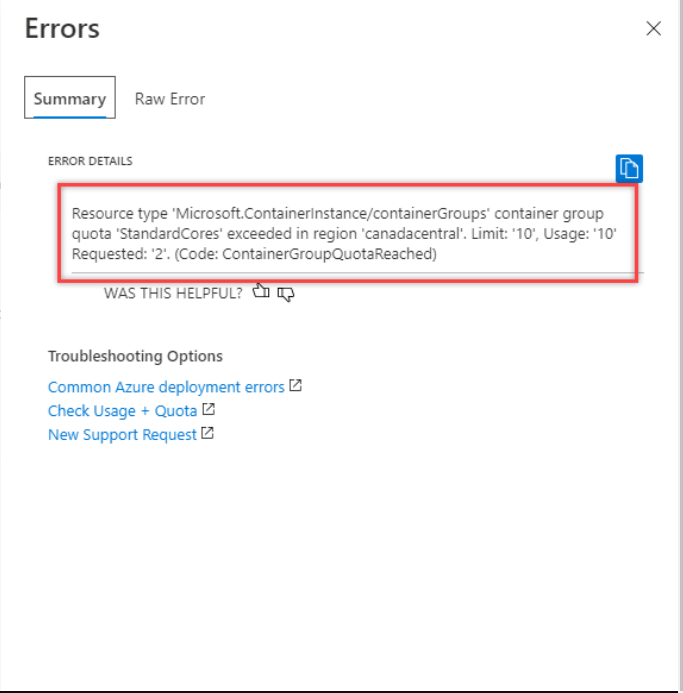
Tag et kig på den viste fejlmeddelelse, da fejlmeddelelsen vil pege dig mod den ressource, der forårsager problemet. Meddelelsen vil også angive antallet af tilladte ressourcer under dit abonnement.
2. Tjek for unødvendige ressourcer
Når du har identificeret ressourcen, skal du kontrollere, om ressourcen er nødvendig eller ej. Hvis du ikke længere har brug for den ressource, kan du slette den for at frigøre ressourcer.
3. Find en måde at reducere ressourcer på
Hvis der ikke er nogen uønskede ressourcer, så er vi nødt til at finde en måde at reducere antallet af nødvendige ressourcer på. For eksempel, hvis fejlen siger, at du har mange virtuelle maskiner, skal du konsolidere den virtuelle maskine for at reducere antallet. For at gøre det skal du følge disse trin:
- Højreklik på den virtuelle maskine og vælg VM.
- Vælg nu Handlinger, og klik derefter på Snapshot.

- Vælg Konsolider.
4. Brug en anden region til en ressource
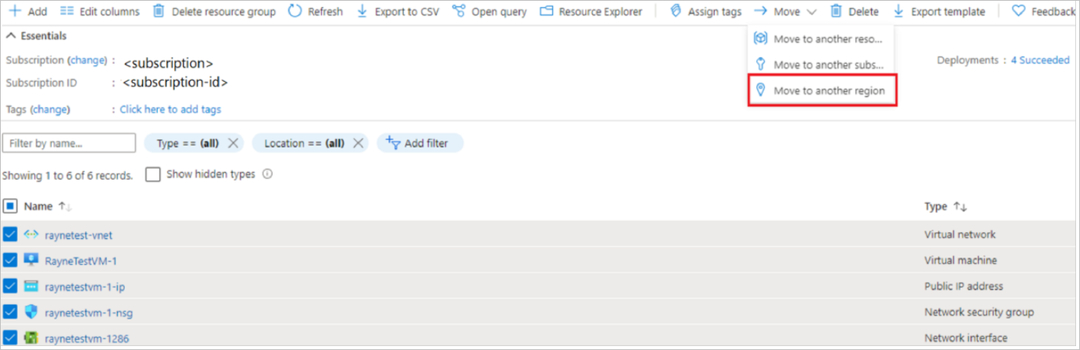
Problemet kan være forårsaget af overskridelse af antallet af tilgængelige ressourcer i et bestemt område. Her bør brugeren tænke på at skabe ressourcer i en anden region. Men to ressourcer fra forskellige områder er muligvis ikke i stand til at kommunikere med hinanden.
5. Anmod om forhøjelse af tilbud
Hvis ingen af ovenstående arbejdsbetingelser gælder for dig, så er det på tide, at du overvejer at anmode om et tilbudsforøgelse fra portalen. Følg disse trin for at gøre det:
-
Gå til Azure-portalen.
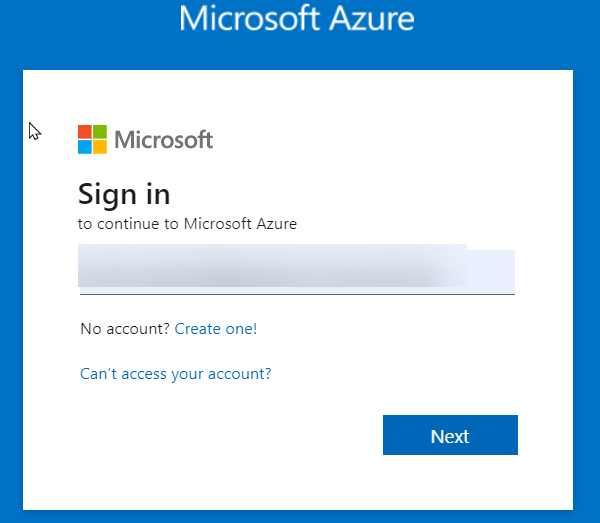
- Find søgefeltet, og skriv Abonnementer.

- Vælg det abonnement, som du vil anmode om en forhøjelse af kontingentet for.
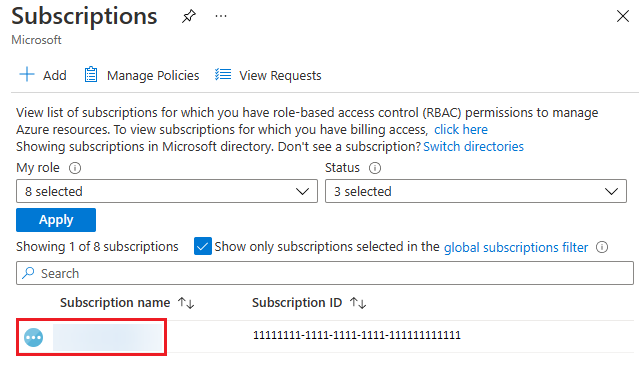
- Vælg Brug + kvoter.
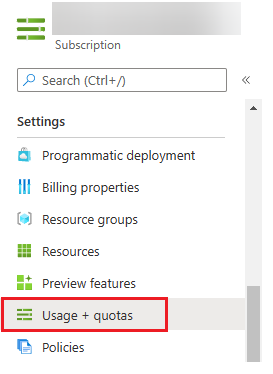
- Klik på Anmod om stigning.
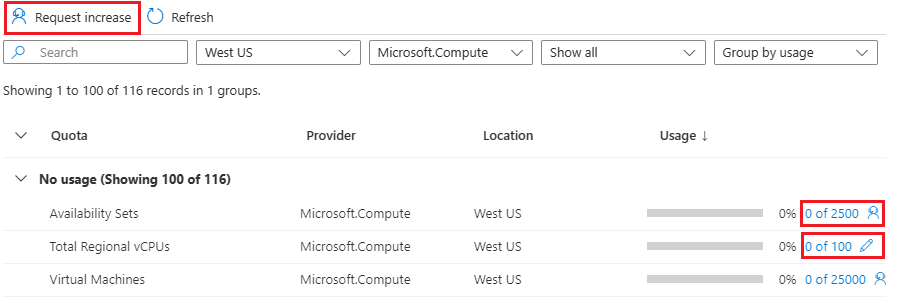
- Udfyld formularen på den følgende side og klik på Næste.
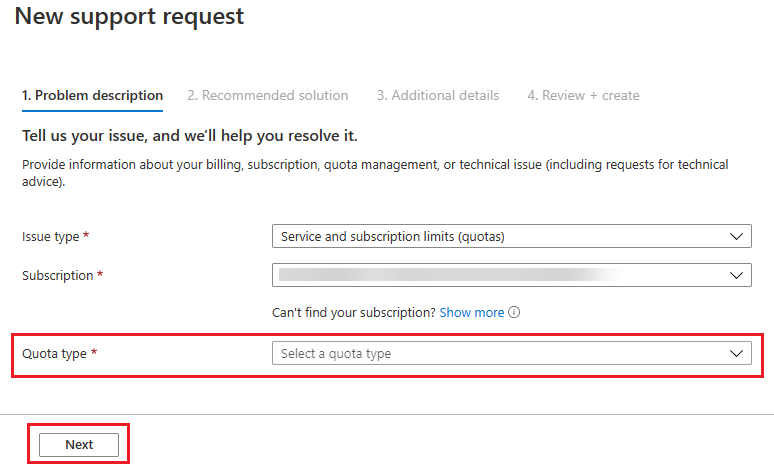
Så dette er trin, du skal følge for at rette fejlen for Azure-kvoten overskredet. For at fortsætte med at arbejde på Azure gnidningsløst, anbefales det at bruge Azure Monitor. Det giver dig mulighed for at spore, visualisere og analysere dine ressourcers sundhed og ydeevne i realtid. Dette vil hjælpe dig med at undgå dette problem og planlægge.
Hvis du har spørgsmål eller bekymringer, er du velkommen til at nævne dem i kommentarfeltet nedenfor. Vi hjælper gerne!
Har du stadig problemer? Løs dem med dette værktøj:
SPONSORERET
Hvis ovenstående råd ikke har løst dit problem, kan din pc opleve dybere Windows-problemer. Vi anbefaler download af dette PC-reparationsværktøj (vurderet til Great på TrustPilot.com) for nemt at løse dem. Efter installationen skal du blot klikke på Start scanning knappen og tryk derefter på Reparer alle.